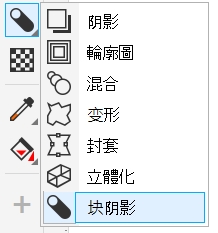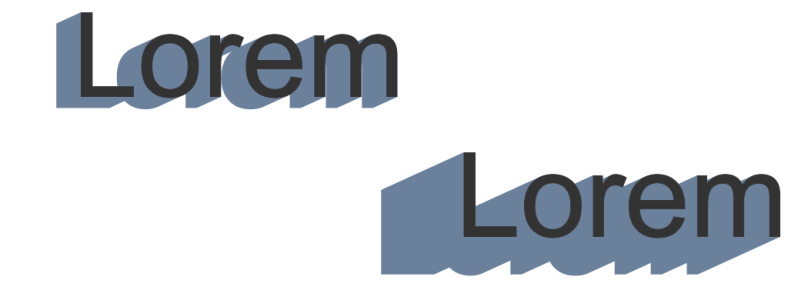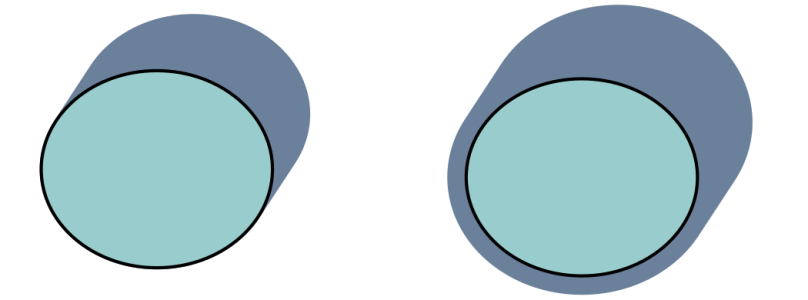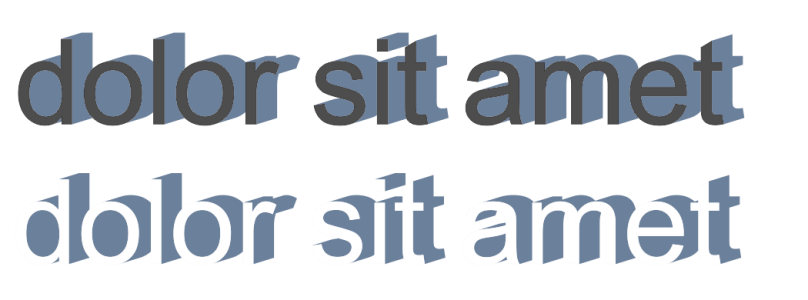添加块阴影
CorelDRAW 中的块阴影工具便于您将纯色阴影添加到对象和文本中。和阴影及立体模型不同,块阴影由简单的线条构成,因此是屏幕打印和标牌制作的理想之选。
带有块阴影的文本
块阴影工具位于交互式工具展开工具栏上。
您可以调整块阴影的深度和方向,还可以更改其颜色。块阴影可能包含孔洞,但您可以将其移除以创建纯色曲线对象。
默认情况下,从对象轮廓生成块阴影。您还可以选择忽略轮廓,而从对象边缘开始生成块阴影。当对象具有粗轮廓时,此选项的效果更为明显。此外,您可以扩展从对象轮廓生成的块阴影。
上部:原始文本。在底部行中,不同的块阴影会添加到文本上。左下:块阴影从对象轮廓扩展。中:块阴影将忽略轮廓。右下:已扩展块阴影。
如果您计划打印或导出您的文档,您可以指定块阴影设置以满足您的需求。例如,可以将块阴影设置为叠印,即打印在底层对象上。另外,在导出或打印文档时,可以移除对象及其块阴影间的重叠区域。
您可以随时从对象中移除块阴影。

当一个带块阴影的对象进入聚焦模式时,该对象和块阴影会一起进入聚焦模式。进入聚焦模式后,您可以分别选择并编辑对象和块阴影。有关聚焦模式的详细信息,请参阅在聚焦模式中编辑对象.
添加块阴影

1
单击工具箱中的
块阴影工具

。
2
单击对象,并朝所需方向拖动,直到块阴影达到所需大小。

不能向已通过封套方式成形的位图添加块阴影。
要编辑块阴影

1
使用
块阴影工具

单击对象。
|
|
|
|
|
提示:也可以通过在绘图窗口中拖动矢量手柄来调整深度。 调整块阴影的深度
|
|
|
提示:也可以通过在绘图窗口中拖动手柄来更改块阴影的方向。 |
|
|
提示:如要改变颜色,将调色板中的颜色拖到绘图窗口中的矢量手柄上即可。 |
|
|
单击属性栏上的 移除孔按钮  ,以将其启用。 上部:带有孔的块阴影。下部:已移除孔的同一块阴影。
|
|
|
在属性栏上,单击 从对象轮廓生成按钮  以将其启用。在属性栏上的 展开块阴影框中键入值。 右侧块阴影已展开。
|
|
|
在属性栏上,单击 从对象轮廓生成按钮  以将其禁用。 |
要为块阴影设置打印和导出选项

1
使用
块阴影工具

单击对象。
|
|
|
|
|
单击 叠印块阴影按钮  。 |
|
|
单击 简化按钮  。 底部行显示已经过修剪的块阴影(以便移除文本和块阴影重叠的区域)。
|
移除块阴影

2
单击属性栏上的
清除块阴影按钮

。